у принтеров серии С5000 есть панель оператора. Зайдя в раздел Usage Menu можно узнать остаток ресурса для каждого из 10 расходных элементов (4 тонера, 4 фотокартриджа, транспортный ремень и печка). Кроме того, если принтер включен в локальную сеть и ему присвоен IP-адрес, можно зайти браузером на этот адрес и во вкладке Status выбрать пункт «Printer Summary» – будут отображены остатки ресурса всех расходников.
Для принтера С3100 существует утилита Printer Status Monitor (монитор состояний принтера), которая устанавливается автоматически с диска, поставляемого вместе с принтером, либо отдельно, будучи взятой с сайта. После установки утилита по умолчанию расположена в меню Пуск – Программы – Okidata – OKI C3100 — OKI C3100 Программа Status Monitor. Открыв её, выберите вкладку «Установка принтера» и нажмите кнопку «Настройка принтера» (либо сразу выберите «OKI C3100 Настройка принтера» из меню «Пуск»). Выберите вкладку «Пользовательские настройки» и в ней раскройте «Меню «Использование»», где можно увидеть остатки ресурсов всех расходников:
Узнать остаток порошка тонера в картридже принтера samsung CLX-3185
Более современные принтеры оснащены жидкокристаллическим экраном, на котором в режиме ожидания отображаются ресурсы цветных тонеров в виде разделённых на сектора шкал с подписями цветов наверху:

Для простоты понимания под каждой из шкал на корпусе под индикатором нанесены соответствующие цвета, но и без этого очевидно, что Г = Голубой, П = Пурпурный, Ж = Жёлтый и Ч = Черный.
Кроме того, остатки ресурсов можно увидеть в распечатке настроек, которую можно получить из меню принтера, выбрав пункты Печать сведений -> Конфигурация -> Выполнить. В верхней части первого листа, под шапкой с технической информацией о принтере, можно увидеть раздел, в котором указаны остатки ресурсов всех расходных материалов, которые есть в принтере, а не только тонеров:

Принтеры серии C900 и Pro9000, оснащённые довольно большим цветным экраном, выводят информацию об остатке ресурса тонеров на основном экране и эти шкалы не разделены на сектора, а убывают плавно. В случае 5-цветных принтеров, остатки ресурсов будут указаны для всех пяти цветов:

Все более-менее современные принтеры и МФУ OKI оснащены сетевым интерфейсом, что позволяет их подключать к локальной сети организации посредством Ethernet-кабеля. Особенности настройки сетевых принтеров в среде Windows 10 можно узнать в отдельной статье, а здесь имеет смысл добавить, что у любого сетевого принтера есть свой встроенный веб-сайт. Зайдя на него, введя в адресной строке браузера IP-адрес нужного принтера, можно увидеть базовую информацию об устройстве, а также остатки ресурсов тонер-картриджей:

На приведённом выше изображении видно, что у принтера, к внутреннему веб-сайту которого мы сейчас обратились, заканчиваются все цветные тонер-картриджи, а чёрный уже пуст.
Источник: kudesnik.net
Проверьте систему тонера в принтере
Благодаря этой статье вы научитесь проверять текущий уровень тонера принтера Canon, чтобы их внезапное окончание не застало вас врасплох. Помимо этого, мы расскажем, что такое обнуление уровня тонера, зачем оно нужно и как его осуществить.
Как проверить оставшееся количество тонера принтера Canon?
Существует два способа. Первый:
- Пуск –> Панель управления –> Устройства и принтеры.
- Должна появиться иконка вашего принтера Canon. Щелкните по ней правой кнопкой мыши и выберите «Свойства».
- В появившемся окне, во вкладке «Общие», нажмите кнопку «Пробная печать».
Принтер выведет тестовую страницу, по качеству печати которой вы сможете судить об оставшемся количестве тонера каждого цвета.
- Пуск –> Все программы –> Canon.
- Найдите в этой папке файл с названием имеющегося МФУ и дважды щелкните по нему левой кнопкой мыши.
- Щелкните на кнопку «Приблизительный уровень чернил». Появится окно, в котором будет отображен остаток тонера каждого цвета.
Этот способ также далек от совершенства, так как оставшееся количество краски выдается, действительно, очень приблизительное (погрешность может составлять от 0 до 50% от реального количества).
Что такое обнуление уровня тонера и зачем оно нужно?
Если вы занимаетесь самостоятельной заправкой картриджей, вы неизбежно столкнетесь с необходимостью обнуления уровня тонера. Дело в том, что программное обеспечение принтера считает количество отпечатанных страниц, а не реальное количество краски, и когда оно достигает установленной отметки, появляется сообщение о том, что необходимо заменить картриджи.
Соответственно, если вы вручную пополните картриджи тонером, принтером все равно нельзя будет пользоваться, так как программа продолжает видеть «старый» картридж и думает, что он все еще пуст.

К счастью, конкретно принтеров марки Canon это ограничение не касается. Не смотря на всплывающее сообщение, вы можете продолжать отправлять документы на печать, пока не увидите, что тонер действительно подошел к концу. Владельцам принтеров Samsung, Xerox и Lexmark повезло меньше.
Если всплывающее предупреждение вызывает раздражение и хочется от него избавиться, есть вариант потратить небольшую сумму (около 300 рублей) и поставить на картридж новый чип.
Если вы стали счастливым обладателем самообнулящегося картриджа, беспокоиться об этой проблеме вам не придется, так как он снабжен чипом, корректно считывающим текущий уровень тонера.
Существуют также «замороженные» чипы для картриджей, которые всегда показывают уровень тонера как максимальный, а потому их можно спокойно дозаправлять, если принтер перестал печатать. Недостаток очевиден – вы не сможете отслеживать текущую ситуацию, и краска всегда будет заканчиваться внезапно.
При использовании принтера рано или поздно можно столкнуться с вопросом, как проверить уровень чернил в картридже. Ведь возникают ситуации, когда в срочном порядке нужно распечатать важный документ, а это невозможно из-за отсутствия тонера. Конечно же, о заканчивающейся краске говорит потускнение распечатанного текста. Но во избежание неприятных ситуаций стоит следить за количеством краски в устройстве.
Как определить уровень краски
В наше время существует 4 метода, как проверить уровень чернил:
- Печать специальной страницы (тестовой);
- Данные, определяющиеся на дисплее устройства;
- Благодаря специально разработанному программному обеспечению;
- Визуальный осмотр.
Каждый из перечисленных методов предназначен, чтобы анализировать уровень чернил в принтере. Важно внимательно изучить алгоритм проверки, и подобрать самый оптимальный.
Используем программное обеспечение

Кроме того при настроенной работе по локальной сети проверяется состояние картриджа как с ПК, который используется в данный момент, так и с главного компьютера. Для проверки нужно привести в действие специальное приложение и найти вкладку, где будет показана оценка уровня краски.
Обратите внимание! Применяя специально разработанные программы можно проверить уровень краски только при наличии заводской заправки. Все случаи дополнительной заправки картриджа не покажут реального состояния.
Печатаем тестовую страницу
Как посмотреть, сколько краски осталось в принтере с помощью тестовой страницы?

Существует несколько методов:
- Включение команды через «Настройки».
- Запустить «Все программы», найти «Устройства и принтеры», выбрать нужное устройство, нажать на него. Всплывет окно, в котором нужно выбрать «Управление», затем «Настройка» и «Сервис». Этот раздел приведет к соответствующей команде, показывающей, сколько краски в принтере.
- Комбинация клавиш на панели.
Такая печать помогает понять, в чем же причина плохой печати: дело в отсутствии краски или картридже принтера и его неполадках.
Такая проверка делится на 3 вида:
- Появление размытых и едва заметных областей или полос на тестовой странице – проверка дюз;
- Ухудшение качества печати – контроль над печатающей головкой;
- Проявление полос вдоль всего листа – калибровка печатающей головки.
Обратите внимание! Для проверки уровня краски для каждой марки принтера существует своя комбинация клавиш. Необходимо точно удостовериться в правильности набора, и только потом вводить, поскольку неправильность действий может нанести вред устройству.
Рассмотри наиболее популярные модели:
- Проверка струйного принтера Samsung заключается в нажатии кнопки «Стоп», которую необходимо удерживать в течение 4 секунд;
- Наличие краски в принтере НР проверяется через кнопку «Меню», которую нужно нажать, затем найти вкладку «Отчеты», где появится пункт «Демонстрация».
Печать тестовой страницы решит задачу с проверкой уровня краски лазерного устройства, ведь использующийся там картридж не прозрачен, и визуально определить количество не удастся.
Как проверить уровень чернил в лазерном устройстве:
- Зажать на 5-7 секунд клавишу, расположенную на устройстве «Отмена», «WPS» или «Печать экрана».
- Выйдет лист, на котором предоставляется о состоянии устройства.
Часто при эксплуатации струйного, лазерного или цветного принтера происходит некачественная печать листов, где сложно различить буквы или вдоль всего листа просматриваются белые полосы. Наиболее часто причиной становится поломка самого оборудования или его отдельных элементов.
Дисплей в помощь
Многие современные модели цветного принтера или любого другого оснащены специальной индикацией. Если индикация начинает менять цвет или мигать, то это говорит о том, что картридж скоро потребуется заполнять краской.

Более новые модели струйного принтера выпускаются со встроенным дисплеем. Как проверить уровень чернил в таком устройстве – все просто. Необходимо открыть настройки, выбрать «Уровень чернил в картридже на экране».
Старый добрый осмотр
Визуальное обследование – это самая популярная, удобная и старая проверка принтера. Этот метод подходит для струйного цветного принтера, который имеет непрерывную систему подачи чернил. Тонер в таких устройствах содержится в емкостях полупрозрачного типа. Здесь можно просто зрительно определить уровень краски в принтере.
Как проверить уровень чернил в различных марках струйной печатной техники
Как проверить картридж и уровень его краски для разных моделей принтеров? Зачастую производители с устройствами предлагают комплект специальных программ, позволяющих наблюдать за состоянием краски.
Важно! Как правило, такие программы не работают с неоригинальными чернилами.
Рассмотрим подробно, как проверить состояние картриджа в самых популярных моделях:
- Принтеры Canon проверяются благодаря самой примитивной программе Status Monitor. Ее необходимо установить одновременно с подключением печатающего устройства и активировать. Теперь можно перейти на «Диспетчер задач» и отыскать нужный значок, который открыть с помощью двойного щелчка мышки. Там и найдется уровень чернил.
- Проверка печати устройства Epson осуществляется благодаря такой же программе. Но более современные модели выпускаются с дисплеем, который значительно упрощает проверку.
- МФУ, а также принтеры НР также используют специальные программы. Установка их выполняется совместно с принтерами. Найти программу можно в списке «Все программы». Благодаря ей можно определить закончился тонер, или причина некачественной печати в оборудовании и его составляющих.
Не за горами то время, когда проверка печати принтера и количество краски можно будет определить с помощью смартфона. Но стоит отметить, что все данные могут указать лишь ориентировочные параметры. Точная проверка качества печати может определяться лишь благодаря тестовой странице, где будет понятно, как пишется текст на наглядном примере.
Всё большее количество пользователей компьютеров приобретают себе принтеры — эти устройства являются весьма полезными в настоящее время, когда имеется потребность постоянно распечатывать большое количество самой разной информации — документов, рефератов или просто любых файлов, которые просматривать с экрана ПК будет не так удобно.
Но иногда приходится сталкиваться с некоторыми сложностями в работе прибора. Что делать, если на компьютере вдруг появилось непонятное уведомление «нет тонера» и можно ли расправиться с проблемой новичку? Обо всём этом вы узнаете в данной статье.
Что означает «нет тонера в принтере»
Далеко не каждому знакомо определение слова «тонер», поэтому пользователь может просто не понять, чего именно не хватает для корректной работы печатающего устройства. В большинстве случаев подобное уведомление появляется в течение довольно короткого времени после последней заправки картриджа.
Причин неполадки может быть сразу несколько. Но для начала необходимо разобраться, что же такое тонер.
Что такое тонер
Тонер это специальный порошок, который используется для нанесения на бумагу. Пользователи могут также называть его просто краской.

Изготавливается такой порошок специально для принтеров и производится только в четырёх цветах: чёрном, красном, голубом и жёлтом. Другие же оттенки достигаются за счёт смешивания этих цветов — таким образом можно добиться практически любого цветового сочетания, что делает современные цветные печатники незаменимой вещью в быту.
Тонеры вставляются в лазерные принтеры как знакомые всем картриджи. Теперь рассмотрим подробнее, что же означает появляющаяся на экране надпись «нет тонера» и на что он уходит.
Почему его нет
Вариантов может быть всего два: у вас закончилась «краска» и пора покупать новый картридж, либо в принтере появились какие-либо неисправности, которые нужно немедленно устранять.
ВАЖНО! Обратите внимание на то, каким образом принтер информирует вас о нехватке тонера — когда краска начинает заканчиваться, в действие приходит специальный датчик, который и показывает вам уведомление. После этого принтер отсчитывает 200 копий, после печати которых работа устройства автоматически блокируется, даже если краски ещё достаточно на несколько страниц печатного текста или фотографий.
Что делать
Чтобы исключить возможность поломки, можно попробовать восстановить работу программным методом. Для этого не потребуется наличие специальных навыков или глубоких познаний в области техники, поэтому с задачей справится любой рядовой пользователь.

Первым делом включите принтер и дождитесь, когда завершатся все необходимые подготовительные операции — определить это можно с помощью уровня громкости шума, производимого устройством. Затем откройте крышку и нажмите на кнопку «Стоп», после чего — «Старт» и «Вверх». Затем зажмите кнопку «Вниз» до момента, пока на дисплее не появятся нули.
После этого не забудьте нажать «Ок» и закройте крышку принтера.
Другим вариантом станет прошивка принтера, которую нужно произвести всего единожды, но этот способ немного сложнее, чем описанный выше. Более продвинутые пользователи могут так же попытаться восстановить работу принтера с помощью аппаратного метода — в этом случае придётся разбирать устройство. Если вы не уверены, что справитесь и сможете вернуть всё на свои места, лучше этого не делать.
Теперь вы знаете, что такое тонер и почему принтер вдруг может начать показывать уведомление «Нет тонера». Для того, чтобы решить эту проблему, понадобится всего лишь произвести несколько нехитрых манипуляций, после чего печатающее устройство снова начнёт работать в привычном режиме.
Источник: rufus-rus.ru
Как узнать, сколько краски осталось в принтере: способы и советы
Если активно пользоваться струйным принтером, без конца распечатывая массу документов, это может привести к скоропостижному завершению краски. К сожалению, этот показатель невозможно определить, просто взглянув на картридж. Как узнать, сколько краски осталось в принтере, поможет дальнейшая информация.
Определение количества

Существует несколько способов того, как узнать, сколько краски осталось в принтере. Первый метод позволяет определить количество краски с помощью программного обеспечения. Для наглядного примера можно распечатать тестовую страницу.
Вам будет интересно: Как узнать тепловыделение процессора?
Во многих аппаратах есть такая функция, как «узнать, сколько краски осталось в принтере», которая отображается на дисплее. Если программный метод не подходит по той или иной причине, то следует воспользоваться визуальным анализом. Конечно, достоверность будет на порядок ниже, но в прозрачных картриджах можно увидеть остаток краски.
Программное обеспечение
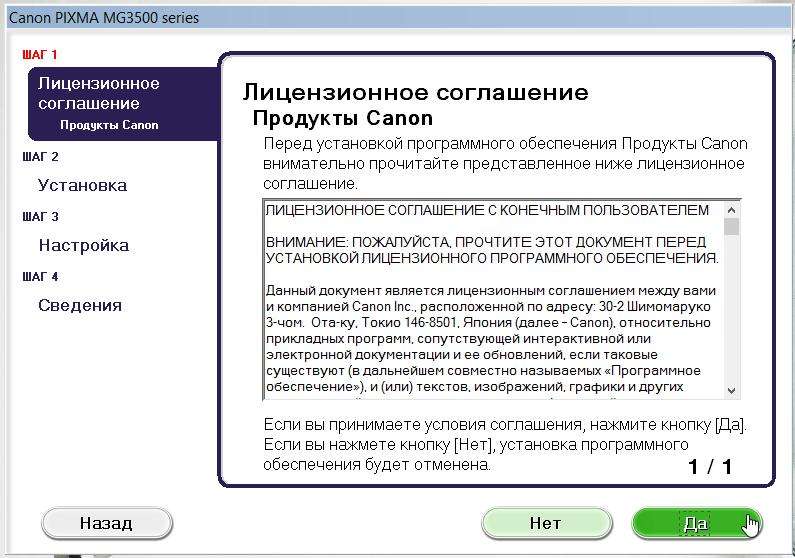
Как узнать, сколько краски осталось в принтере, использовав программное обеспечение. Если принтер приобретался в новом состоянии, то производитель включает в комплектацию диск с драйверами и дополнительным программным обеспечением.
Для начала стоит пройти стандартный путь через панель управления, где понадобится вкладка «Устройства и принтеры». Там отображается устройство, которое на данный момент подключено к компьютеру.
Рассмотрим еще способ, как узнать, сколько краски осталось в принтере. Сделать это можно через пункт «Свойства печати». Во вкладке, которая отображает количество краски, можно увидеть, что там показано приблизительное количество чернил. Реальные мерки могут немного отличаться. Это первый совет, как узнать, сколько краски осталось в принтере.
Тестовая страница
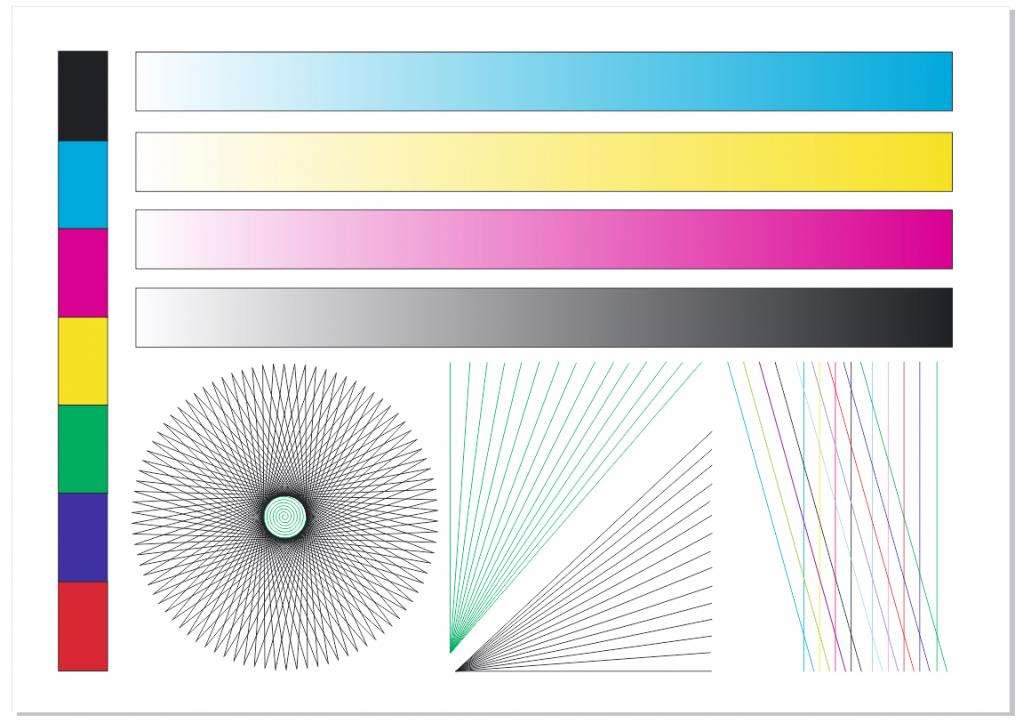
Как узнать, сколько краски осталось в принтере? Инструкция к устройству помогает понять, как можно распечатать тестовую страницы. Ведь распечатав ее, можно оценить качество печати на четкость и яркость.
Если на принтере отсутствует такая команда, то можно настроить печать тестовой страницы через панель управления.
Со вторым способом могут возникнуть некоторые трудности, так как на качество печати может влиять не только недостаточное количество краски, но и аппаратная неисправность рабочих частей.
Первая причина, которая проявляет себя, как полосы на бумаге – это следствие неисправности дюз. Также могут образоваться нечеткие области.
Если проблема в печатающей головке, то общее качество печати будет снижено на несколько уровней. То есть текст или картинка будут отображаться с размытыми контурами.
Печатающие полосы появляются, когда неверно откалибрована сама печатающая головка.
Комбинация клавиш для распечатки диагностической страницы может быть различной. Все зависит от того, какой марки принтер, а в инструкции по применению есть все соответствующие указания.
Что касается лазерных устройств, где визуально определить количество тонера невозможно, поскольку они находятся в непрозрачных контейнерах, можно воспользоваться кнопкой отмены печати. Ее достаточно задержать на несколько секунд, после чего тестовая страница будет распечатана.
Дисплей устройства

На некоторых устройствах современного поколения есть экраны, которые помогают тому, как узнать, сколько краски осталось в принтере. Определение приближения истощения картриджа сигнализирует на дисплее с определенной частотой.
Если постоянно использовать устройство, то есть шанс того, что краска быстро закончится. Когда требуется много печати, неожиданное истощение может подвести в самый неподходящий момент, поэтому нельзя игнорировать сигнал индикатора.
Визуальная диагностика
Когда все способы того, как узнать, сколько краски осталось в принтере, иссякли, можно воспользоваться простым осмотром. Этот метод идеально подойдет для тех случаев, когда чернила струйного принтера находятся в прозрачном или полупрозрачном контейнере.
Достаточно простой способ заключается в том, чтобы аккуратно открыть крышку струйного принтера и достать искомый картридж. После этого необходимо его взвесить, поскольку стенки у контейнера закрашены. Зафиксировав исходный вес, нужно взять новый картридж и взвесить его. Разница в весе поможет узнать точное количество оставшейся жидкости в контейнере.
Разные марки – разные программы
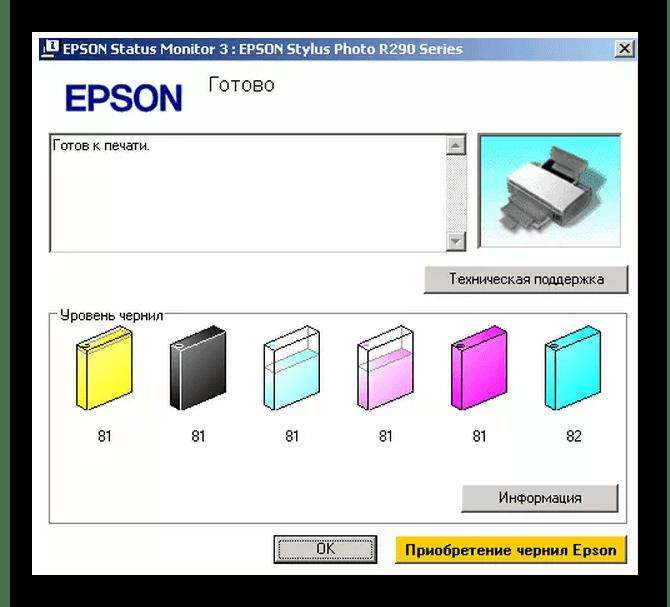
Теперь пришло время того, как узнать, сколько краски осталось в принтере, с помощью программ от различных производителей. Самая распространенная марка в сфере печати Canon предлагает в комплекте с МФУ «Статус монитор», которая понятна в управлении и позволяет узнать количество чернил. После ее установки на компьютер, можно найти программу в разделе диспетчер устройств, чтобы провести диагностику.
У Epson все немного проще, так как у принтеров этой марки установлены дисплеи с индикаторами, которые показывают общее состояние принтера и количество краски. В качестве исключения можно установить программу, которая была упомянута выше – она также хорошо будет работать с данной маркой.
Что касается небезызвестной НР, то их программное обеспечение прописывается при установке драйверов. Всю информацию можно легко найти через диспетчер устройств компьютера.
Принтеры, которые обладают функцией беспроводного соединения, способны принимать управление со смартфона. Работает это следующим образом – на мобильное устройство устанавливается соответствующее приложение, с которого можно отслеживать техническое состояние принтера и количество оставшейся краски.
Источник: abc-import.ru